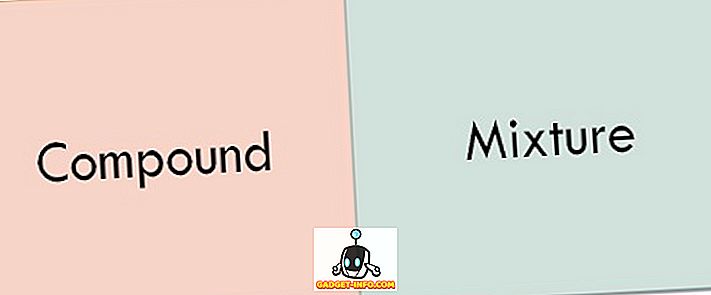Čas letí, keď pracujete na počítači, alebo dokonca aj keď hráte hru, ktorá vás naozaj zapôsobila, čo môže niekedy zničiť váš rozvrh. Ak sa chcete naozaj pokúšať disciplína, je dôležité, aby ste naplánovali pracovnú dobu alebo hodiny hry. A môžete to urobiť tým, že nastavíte svoj počítač Windows 10 na automatické vypnutie po určitom čase alebo v určitom čase denne. Existuje niekoľko spôsobov naplánovania vypnutia v počítači s operačným systémom Windows 10. No, bez ďalšieho upozornenia, tu je návod, ako môžete automaticky vypnúť Windows 10 PC:
Metóda 1: Naplánujte automatické vypnutie pomocou Plánovača úloh
Pomocou vstavaného Plánovača úloh systému Windows môžete vytvoriť úlohu, ktorá automaticky vypne váš počítač Windows 10 s jednoduchosťou. Tu sú kroky, ktoré musíte dodržiavať:
1. Stačí kliknúť na vyhľadávací panel systému Windows 10 Cortana a vyhľadať " Plánovač úloh " a mali by ste nájsť príslušný výsledok. Kliknite na ňu.
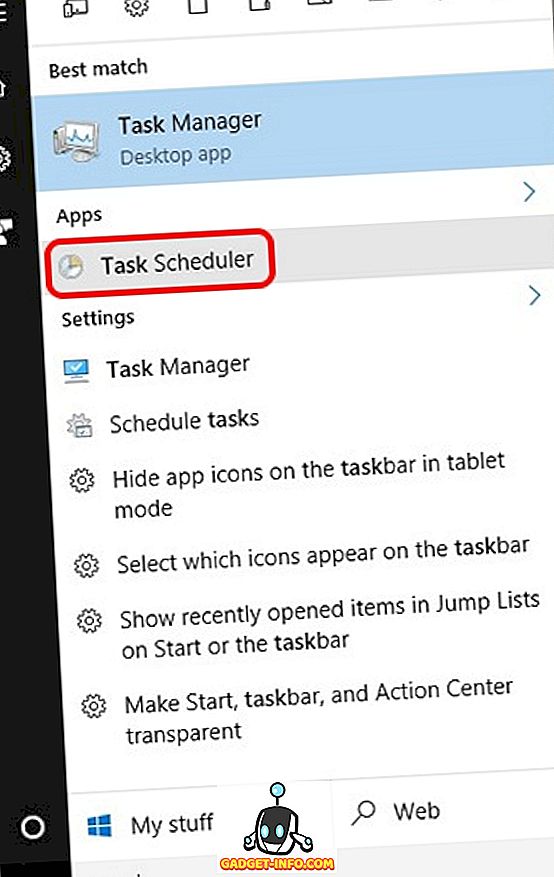
2. Otvorí sa okno Plánovač úloh. Tu kliknite na " Vytvoriť základnú úlohu ... ".
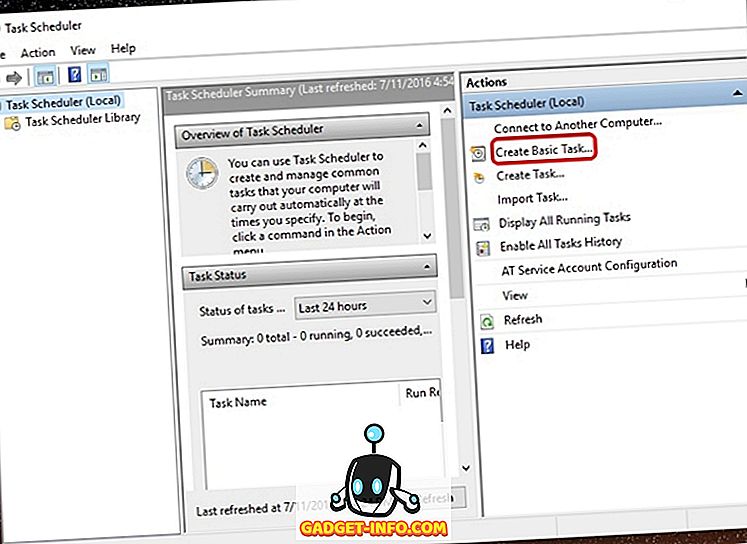
3. Potom môžete nastaviť názov úlohy a pridať popis. Po dokončení kliknite na tlačidlo "Ďalej".
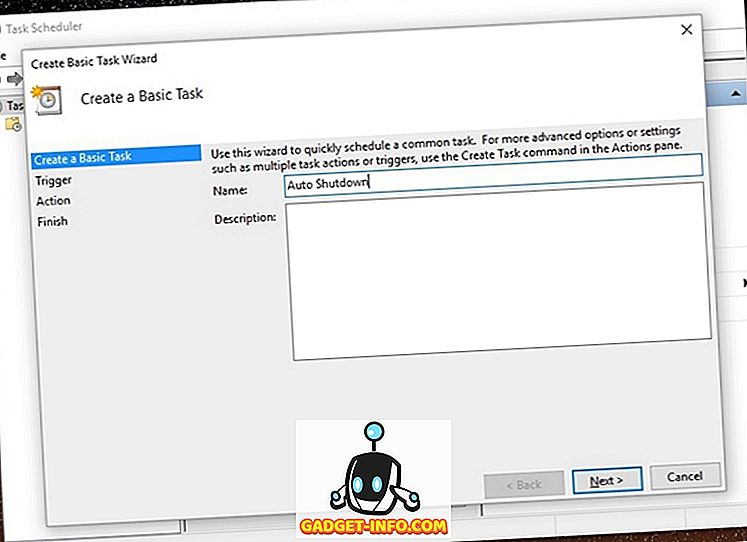
4. Potom môžete nastaviť, či chcete, aby bola úloha aktívna denne, týždenne, mesačne alebo chcete túto úlohu len raz . Ak sa prihlásite do počítača, po spustení počítača alebo pri prihlásení konkrétnej udalosti, môžete spustiť úlohu.
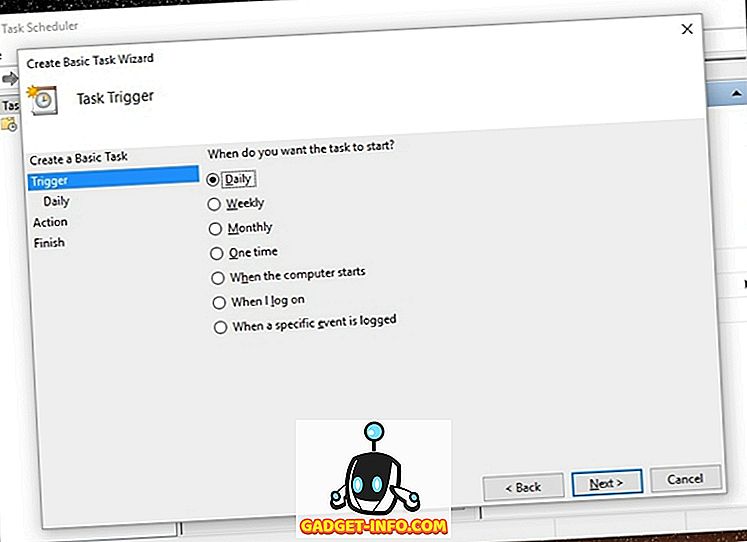
5. Po dokončení môžete vybrať presný čas, kedy chcete spustiť úlohu. Môžete tiež skontrolovať možnosť "Synchronizovať v rôznych časových pásmach", ak cestujete do rôznych krajín veľa.
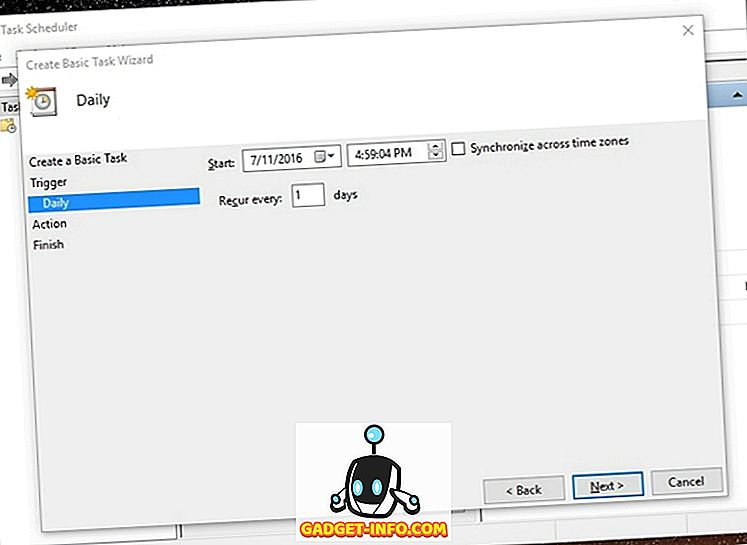
6. Po výbere času úlohy budete musieť vybrať akciu, ktorú chcete vykonať. Zvoľte možnosť " Spustiť program ". Môžete si dokonca vybrať položku "Zobraziť správu", ak chcete, aby vám pripomenula upozornenie na zobrazenie.
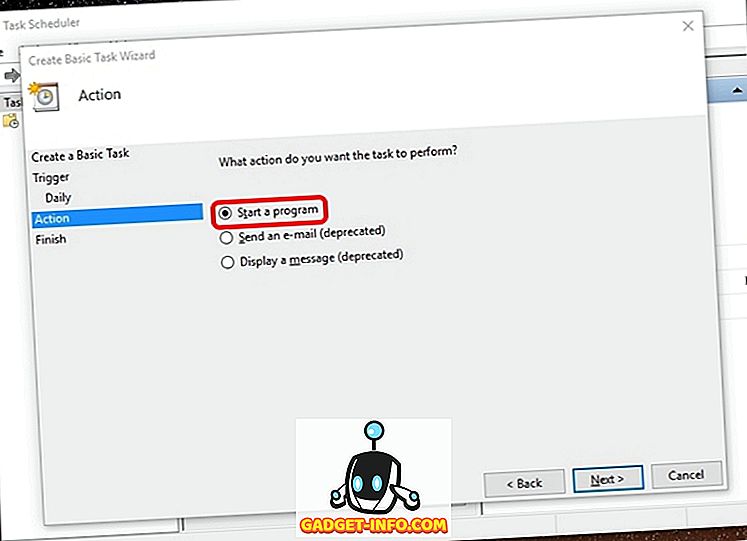
7. Potom stlačte tlačidlo " Prehľadávať " na nasledujúcej stránke a prejdite do priečinka C: \ Windows \ System32 a zvoľte " Shutdown.exe ". V sekcii pridať argumenty zadajte " -s -t 1800 ", kde 1800 je počet sekúnd, ktoré počítač po výzve vypne. Po dokončení kliknite na tlačidlo "Ďalej".
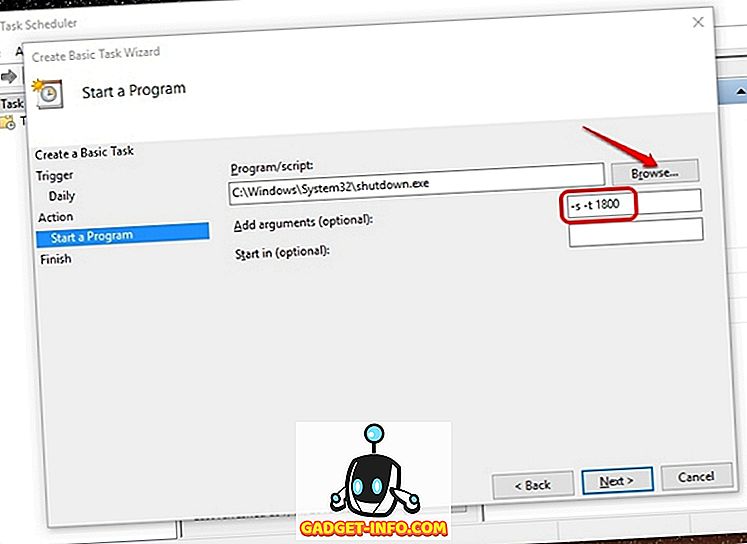
8. Potom získate prehľad o úlohe. Kliknutím na tlačidlo Dokončiť dokončíte vytváranie úloh.
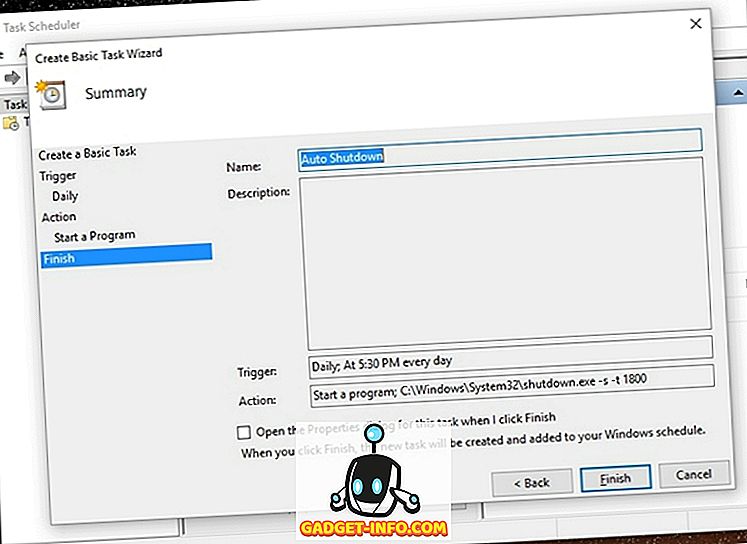
Po vytvorení tejto úlohy dostanete upozornenie v čase, keď ste naplánovali túto úlohu, čo naznačuje, že počítač Windows 10 sa vypne po určenom čase. Odporúčame vám nastaviť počet sekúnd v 7. kroku, aby ste mali istý čas na uloženie vašich prebiehajúcich úloh, kým sa počítač Windows 10 automaticky vypne.
Po vytvorení úlohy môžete prejsť do Plánovača úloh -> Knižnica plánovača úloh a kliknúť pravým tlačidlom myši na úlohu, ktorú ste vytvorili, a vybrať položku " Vlastnosti ". Tu môžete hrať s rôznymi bezpečnostnými možnosťami, podmienkami, históriou a ďalšími. Môžete tiež zvoliť spustenie, ukončenie, odstránenie alebo zakázanie úlohy z menu s pravým kliknutím.
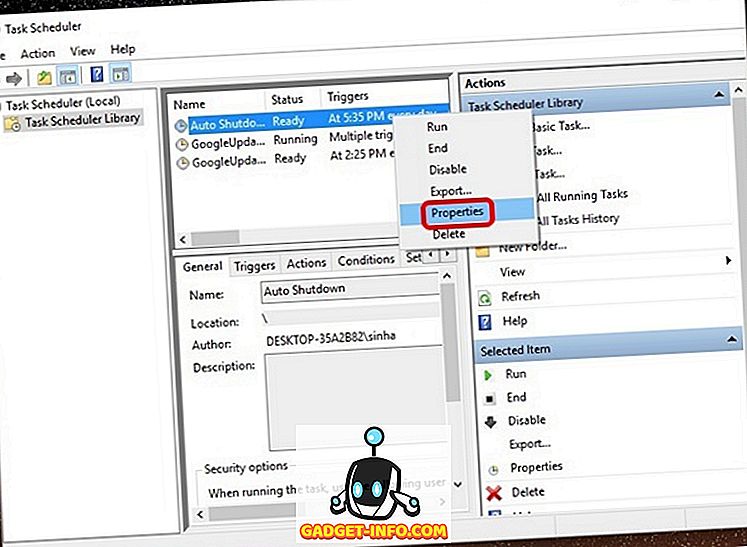
Metóda 2: Automatické vypnutie prostredníctvom spúšťania alebo príkazového riadku
Ak nechcete naplánovať automatické vypínanie denne a chcete to len pre toto jednorazové použitie, môžete použiť Run alebo Command Prompt alebo dokonca Powershell na nastavenie konkrétneho času, po ktorom bude Windows 10 PC vypnutie. Tu je postup, ako to urobiť:
beh
Otvorte položku Spustiť v systéme Windows 10 pomocou klávesovej skratky Win + R. Pri spustení zadajte " shutdown -s -t 1800 ", pričom 1800 (30 minút) je zrejme počet sekúnd, po ktorom sa počítač vypne. Kliknite na tlačidlo "Ok", po ktorom dostanete upozornenie "Windows sa vypne za 30 minút".
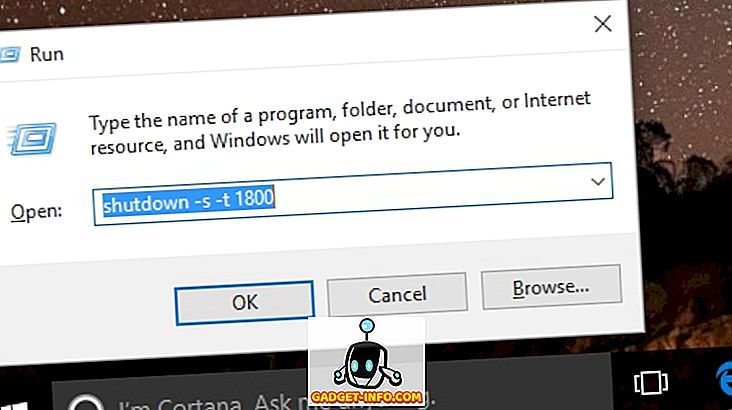
Príkazový riadok
Môžete jednoducho otvoriť príkazový riadok alebo Powershell a spustiť rovnaký príkaz " shutdown -s -t 1800 " na automatické vypnutie Windows 10 PC.
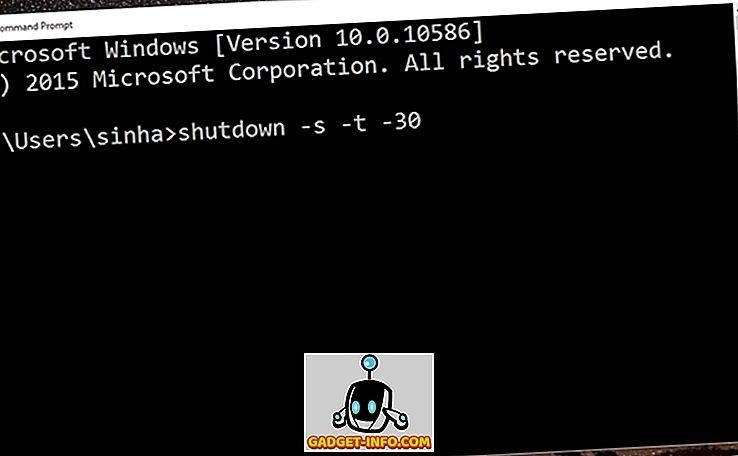
Poznámka : Môžete nahradiť "-s" pomocou "-r" vo všetkých príkazoch vypnutia, aby sa automaticky reštartoval počítač Windows 10.
Pripravený na automatické vypnutie počítača so systémom Windows 10 v naplánovanom čase?
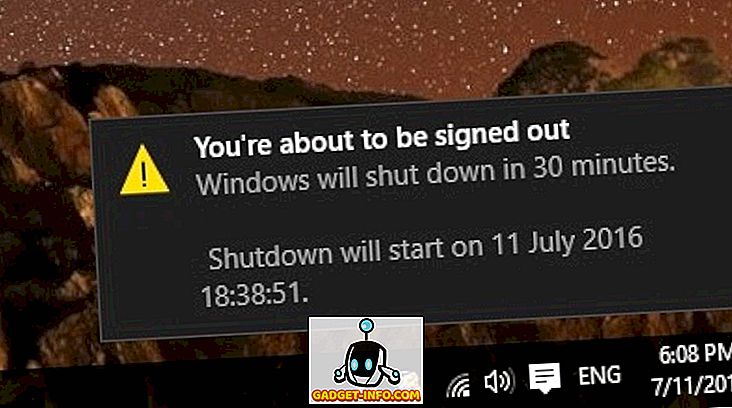
Ak chcete naplánovať vypnutie počítača so systémom Windows 10 len momentálne, môžete použiť druhú metódu, pretože je to dosť jednoduché. Avšak, ak hľadáte riešenie automatického vypínania z dlhodobého hľadiska, mali by ste použiť prvú metódu, ktorá je prepracovaná a ponúka množstvo možností. Vyskúšajte obe metódy a vyberte ten, ktorý vám vyhovuje lepšie. Dajte nám vedieť, ak máte nejaké problémy. Zvuk vypnite v sekcii komentárov nižšie.